手机qq空间说说如何显示来自iphone6 plus客户端
发布时间:2016-12-22 来源:查字典编辑
摘要:手机qq空间说说显示来自iphone6plus客户端图文教程来啦!好友空间发布说说都是显示来自iphone6,iphone6plus,app...
手机qq空间说说显示来自iphone6 plus客户端图文教程来啦!好友空间发布说说都是显示来自iphone6,iphone6 plus,apple watch等等,屌丝们只能自叹不如!不要灰心,下文哥给大家带来手机qq空间说说显示来自iphone6 plus客户端图文教程,教屌丝们也能在qq空间上装装逼!
手机qq空间说说显示来自iphone6 plus客户端图文教程:
1.进入手机qq空间以后点击【+】。
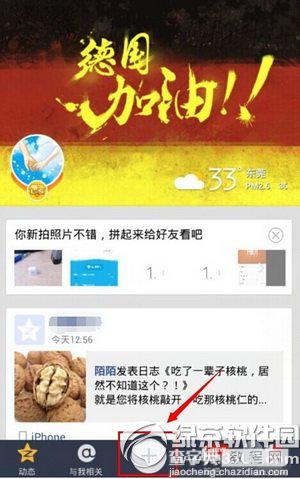
2.点击发表【说说】。
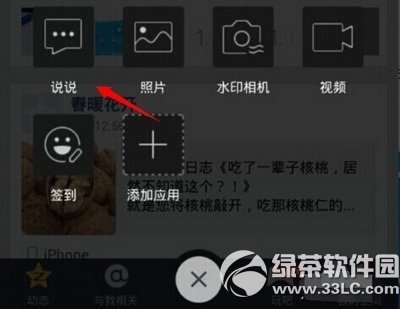
3.发表说说的时候,在底位会有一个位置定位,点击这里修改位置成【来自iPhone6 Plus客户端】就OK了!
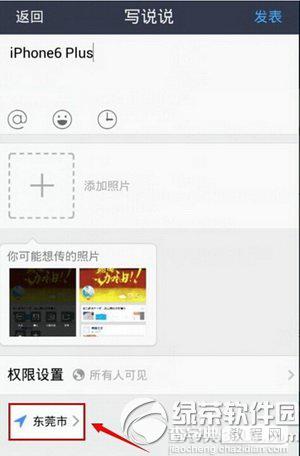
4.点击修改位置。
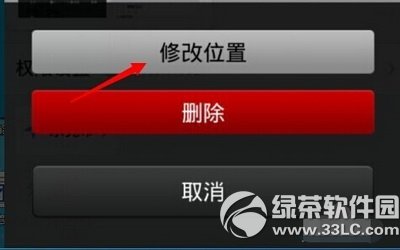
5.在搜索栏处输入【来自iPhone6 Plus客户端】然后再点击【使用此文字发表】就OK了!
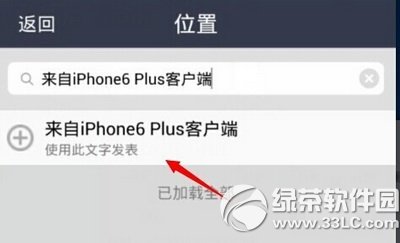
6、当位置该成来自iPhone6 Plus客户端字样以后就可以点击【发表】。
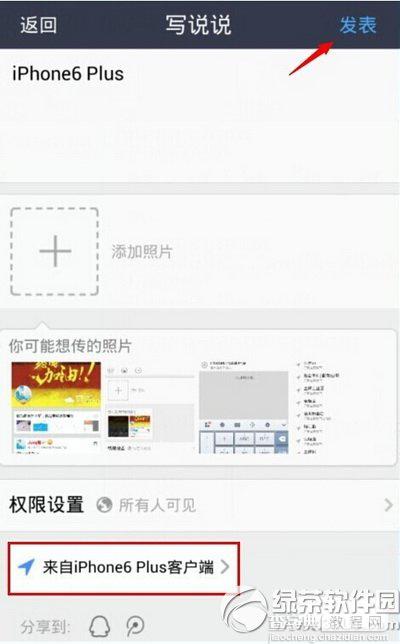
7.如下图所示:就提示你的qq空间客户端是安装iPhone6 Plus的。然而,是假的只是把位置换成了来自iPhone6 Plus客户端。
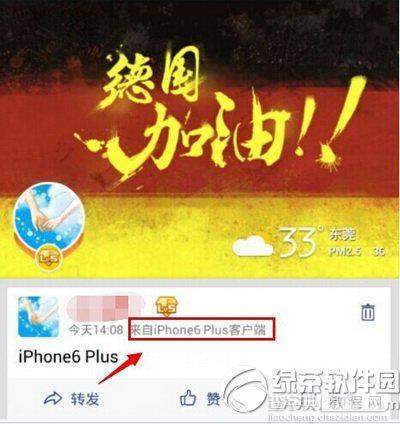
8.这个方法微信也适用。
以上就是手机qq空间说说显示来自iphone6 plus客户端图文教程。


